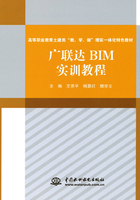
1.4.3 梁构件的定义和绘制
(1)在左侧的导航栏中选中“梁”,单击“定义按钮”,如图1.45所示,进入“梁的定义”界面。
(2)单击“新建”按钮,新建一个矩形梁。按照图纸的要求,在右侧的“属性编辑”框中,按图1.46所示对梁的数据进行定义。
(3)梁的绘制。
1)定义完成后,单击“绘图”按钮,如图1.47所示,进入“绘图”界面。

图1.46 梁的定义

图1.47 梁的绘图
2)单击“直线”,然后捕捉轴线的交点处,参照图纸要求完成对梁的绘制。
线型构件在绘制的过程中只需找到起点与终点即可。在捕捉点的过程中,注意鼠标中间滑轮的灵活使用,控制图形的放大、缩小及移动,以保证捕捉到的点准确无误。梁绘制完成后,单击鼠标右键即可。
当梁中心线不在轴线上时,除之前讲的用Shift+左键的方法偏移绘制外,也可以在轴线上绘制完梁以后,单击鼠标左键选中梁,再单击右键选择对话框中的“单对齐”,然后再选择要对齐的基准线和梁边线即可。
刚绘制完成的梁,在软件中以粉红色显示,如图1.48所示,显示的粉红的梁无法进行汇总计算,需要对其进行原位标注。
3)原位标注只能针对单个梁构件。选中需要原位标注的梁,单击“原位标注”按钮,如图1.49所示,该梁会以黄色显示,并且会出现左支座筋、跨中筋、右支座筋和下部钢筋的输入框,然后按照图纸的标注,输入相应的钢筋信息即可。

图1.48 未原位标注的梁

图1.49 原位标注
对于不需要原位标注的梁,单击“原位标注”→选中该梁构件→在绘图区域的非构件区域单击右键即可。在输入梁的左支座筋、跨中筋、右支座筋、下部钢筋的过程中,待完成一项的输入后,按Enter键,软件会自动跳转到下一个输入框中。
4)已经原位标注过的梁,软件中是以绿色显示的,此时可以对梁进行汇总计算。
GGJ2013中,柱、梁、板等构件的定义、复制、删除、汇总计算、查看钢筋量、编辑钢筋、钢筋三维等操作都是相同的。
5)对于弧形梁,可以采用“三点画弧”,如图1.50所示。

图1.50 三点画弧
单击“三点画弧”,按鼠标左键连续指定3个端点,然后单击鼠标右键即可。绘制完成的弧形梁,同样要进行原位标注。
6)对于屋面框架梁和非框架梁,只要在属性的“类别”中选择相应的类别,其他的属性与非框架梁的输入方式一致。
7)在梁图元的绘制过程中,按字母L可以显示/隐藏梁图元,按Shift+L组合键可以显示/隐藏梁的名称及其他属性。